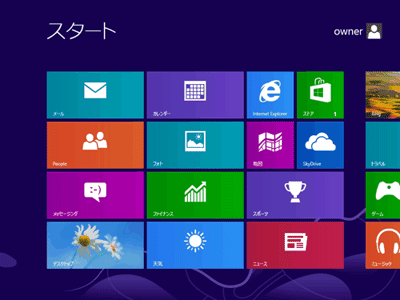ページの先頭です。
ここから本文です。
パスワード入力でログインする
パスワード入力でログインする手順をご案内します。
パスワードの変更方法につきましては「ログインパスワードを設定する」をご覧ください。
※手順内のリンクをクリックすると、用語の説明が表示されます。
※図は Windows 8 の画面で説明しています。(OSにより表示内容が異なりますが、手順は同じです)
パスワードの変更方法につきましては「ログインパスワードを設定する」をご覧ください。
※手順内のリンクをクリックすると、用語の説明が表示されます。
※図は Windows 8 の画面で説明しています。(OSにより表示内容が異なりますが、手順は同じです)
1.マウスとキーボードで操作する場合
パスワード入力でログインする方法について説明します。
- ロック画面の状態で、任意の場所でマウスをクリックします。もしくは任意のキーを押します。

- パスワード欄にパスワードを入力します。
※複数のユーザーアカウントを設定している場合、 をクリックすると他のユーザーアカウントを
をクリックすると他のユーザーアカウントを
選択することができます。
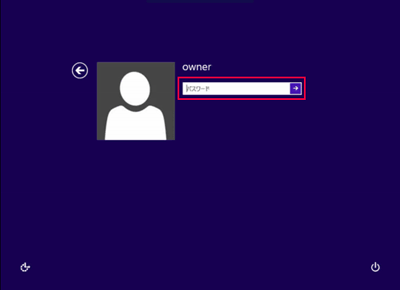
 をクリックします。もしくは[Enter]キーを押します。
をクリックします。もしくは[Enter]キーを押します。
※ をクリックすると、入力したパスワードに誤りが無いか視認することができます。
をクリックすると、入力したパスワードに誤りが無いか視認することができます。
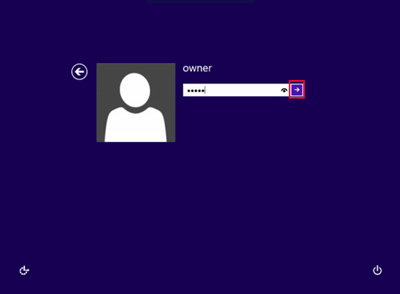
- スタート画面が表示されます。
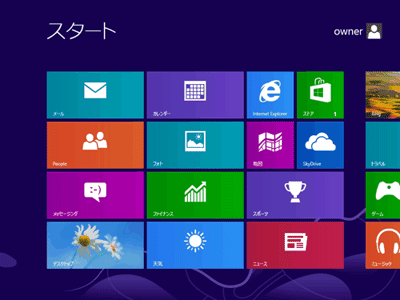
2.タブレットモードで操作する場合(タブレットモード対応モデルのみ)
タブレットモードで操作する場合について説明します。
- ロック画面の状態で、任意の場所から上方向へスワイプします。
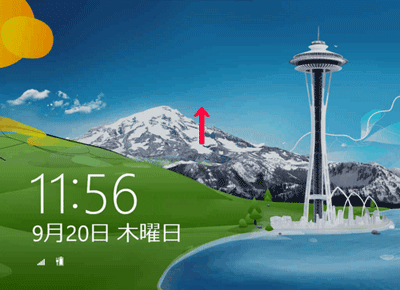
- パスワード欄にパスワードを入力します。
※複数のユーザーアカウントを設定している場合、 をタップすると他のユーザーアカウントを
をタップすると他のユーザーアカウントを
選択することができます。
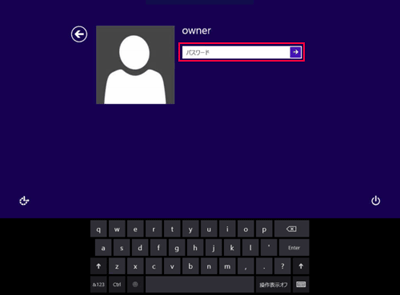
【補足情報】
パスワード入力時のタッチキーボードには、 (操作表示オフ)キーが表示されます。
(操作表示オフ)キーが表示されます。
※Windows 8.1 Updateの場合は、スペースキー左側にある キーです。
キーです。
このキーを選択すると、タッチキーボードをタップしてもキーの色が反転しなくなり、周りからパスワードを読み取られるのを防ぐことができます。
 をタップします。あるいはタッチキーボードの[Enter]をタップします。
をタップします。あるいはタッチキーボードの[Enter]をタップします。
※ をタップすると、入力したパスワードに打ち間違いが無いか視認することができます。
をタップすると、入力したパスワードに打ち間違いが無いか視認することができます。
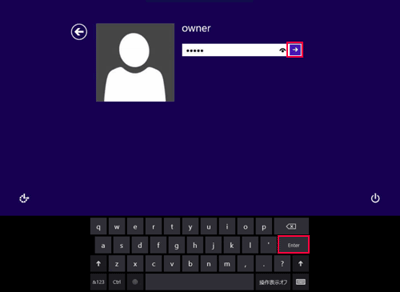
- スタート画面が表示されます。